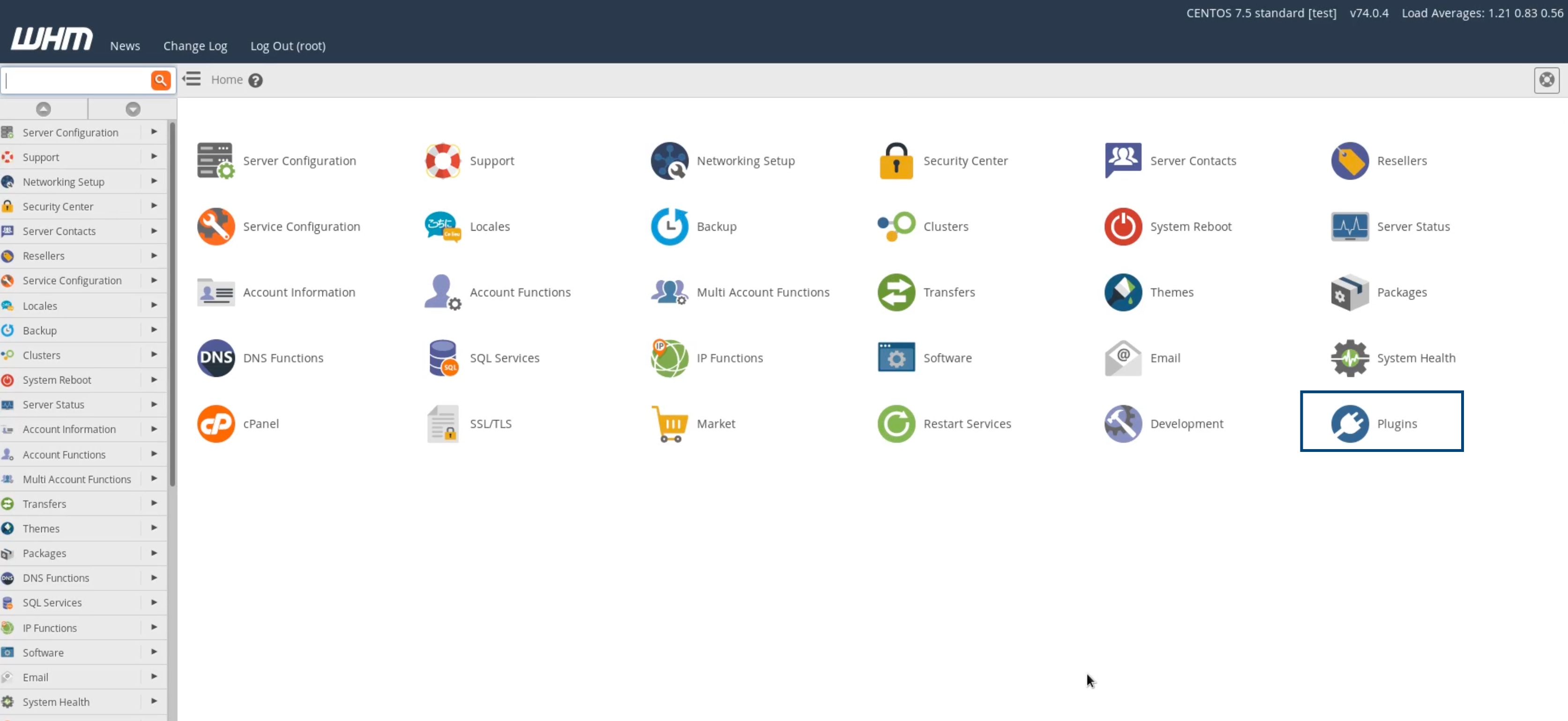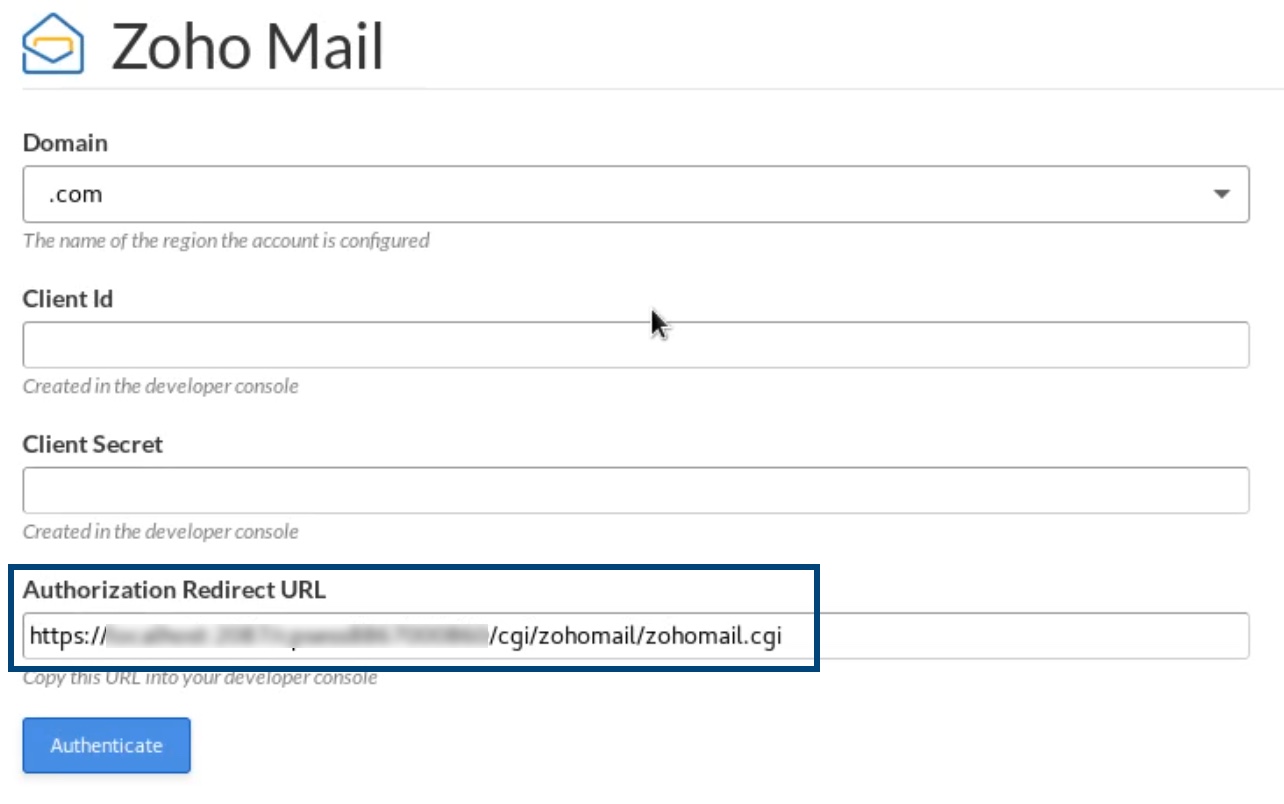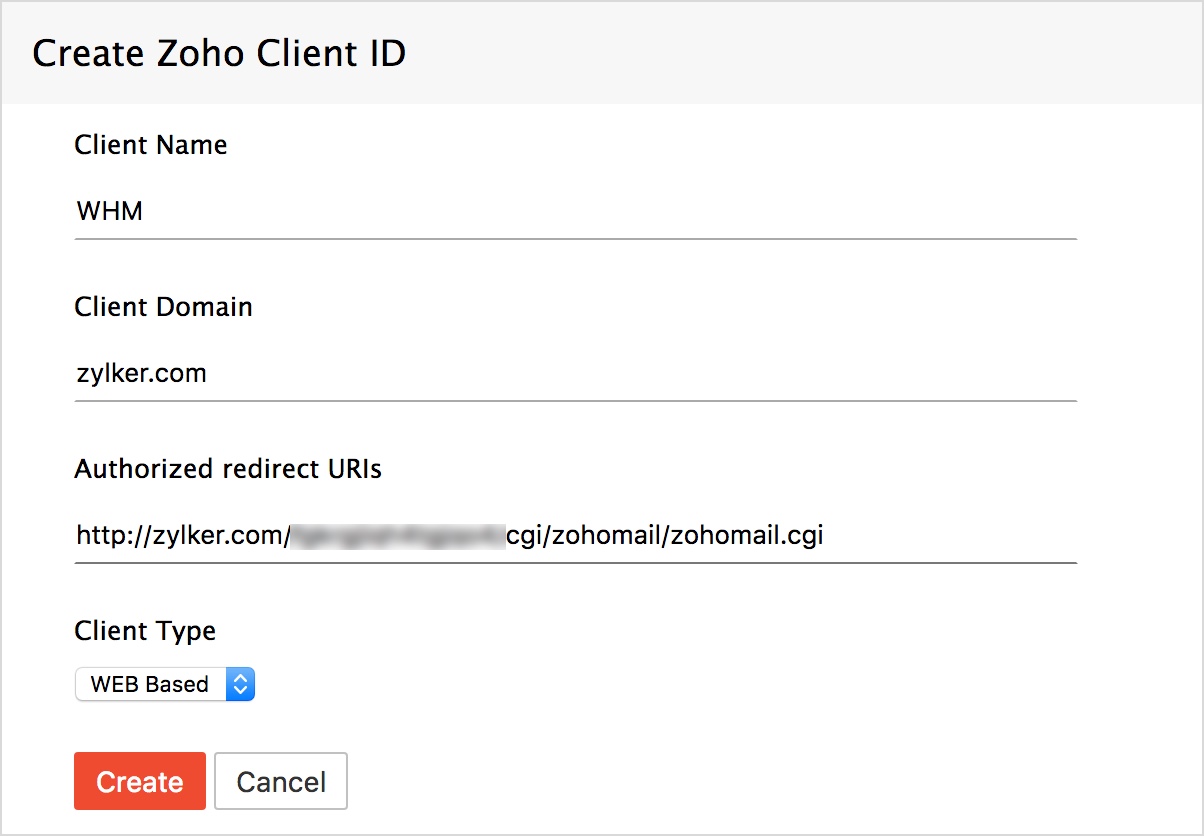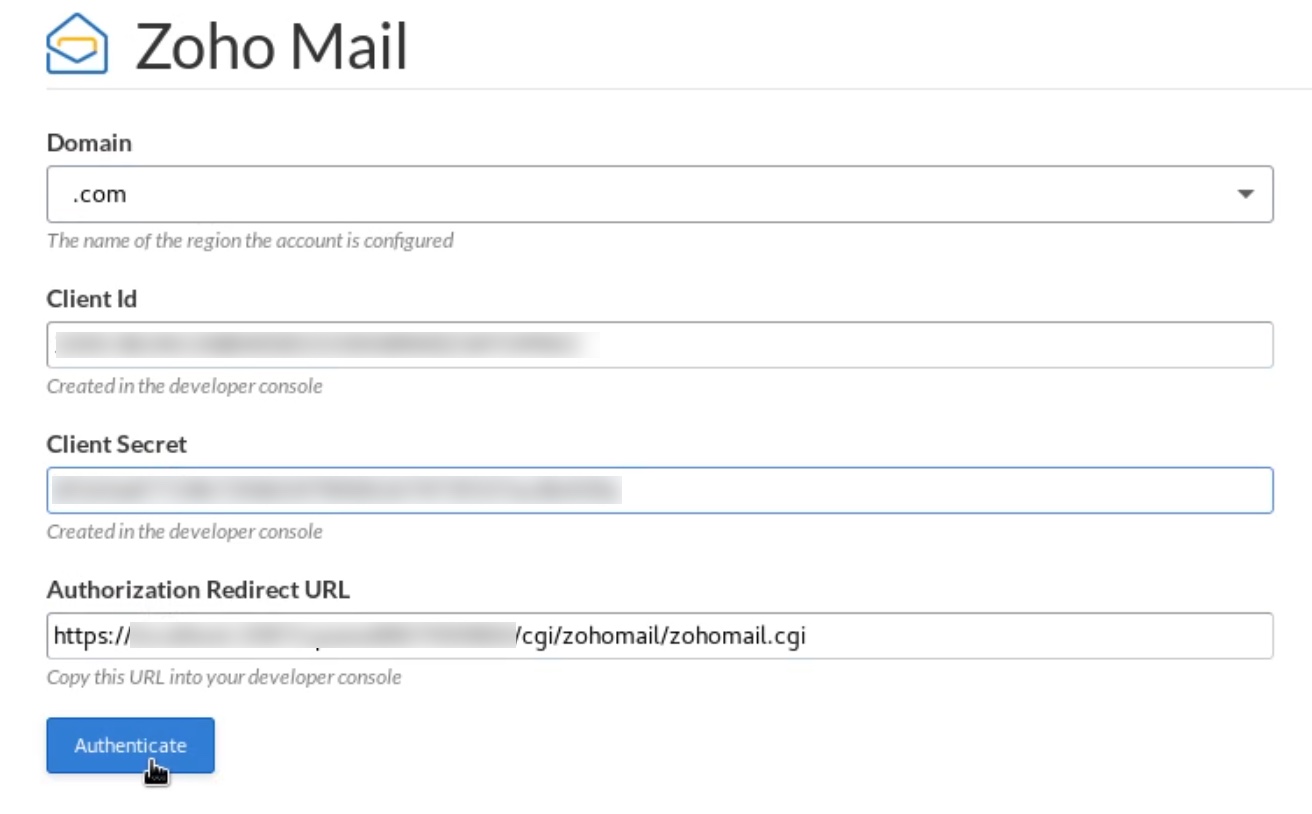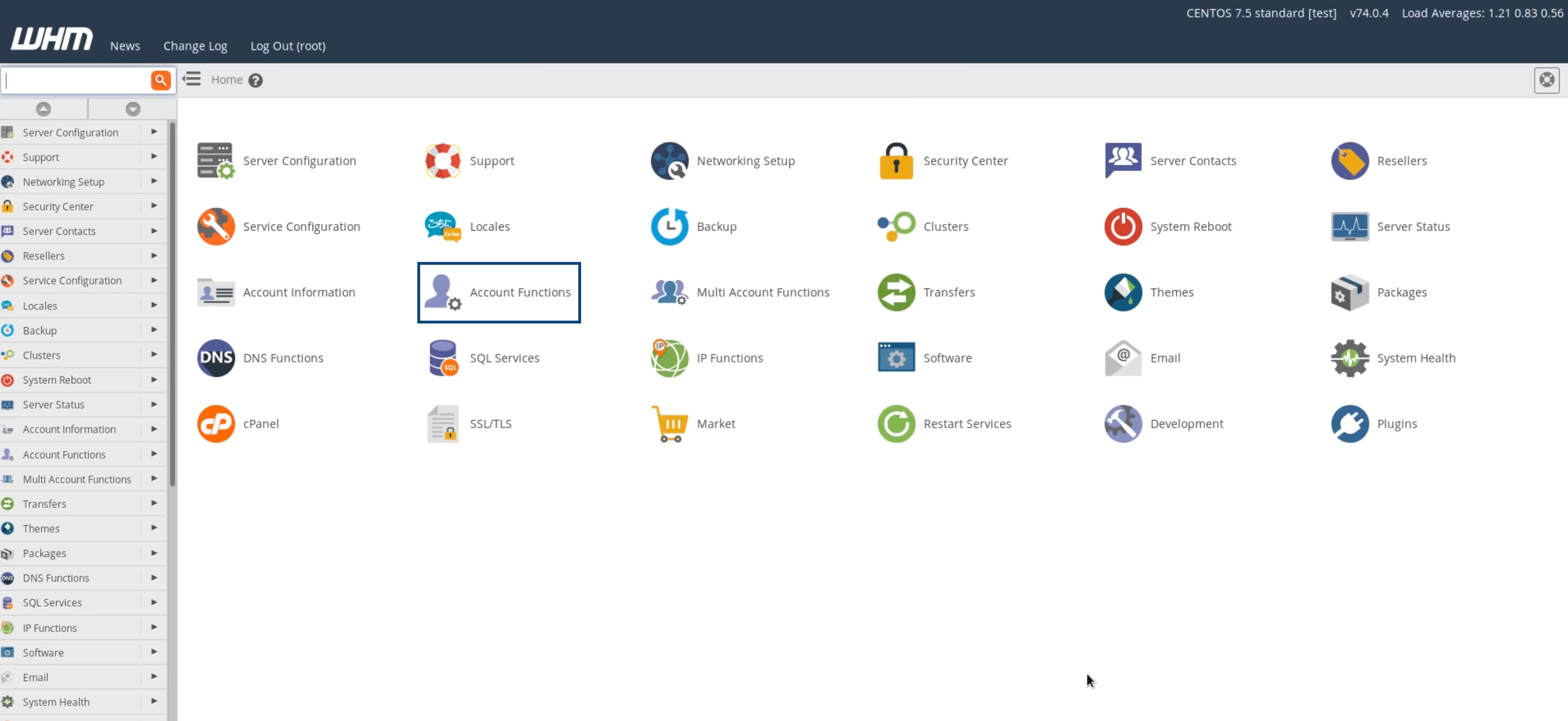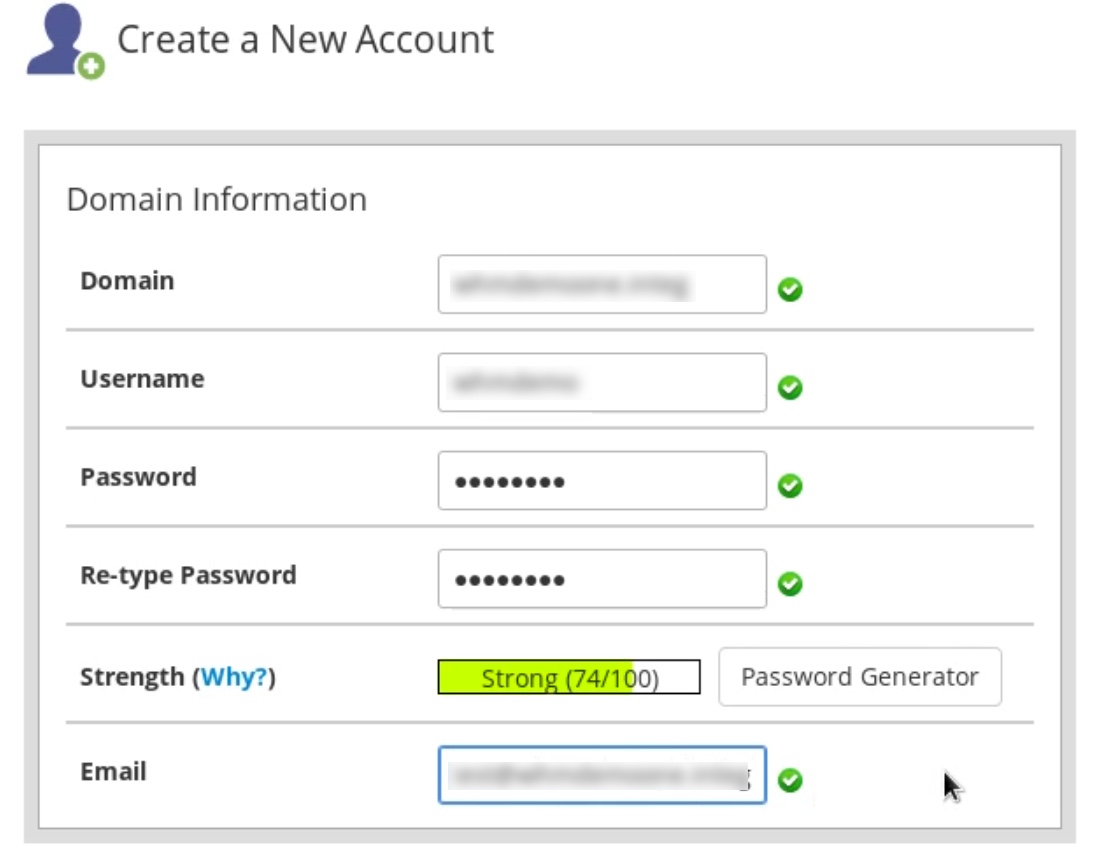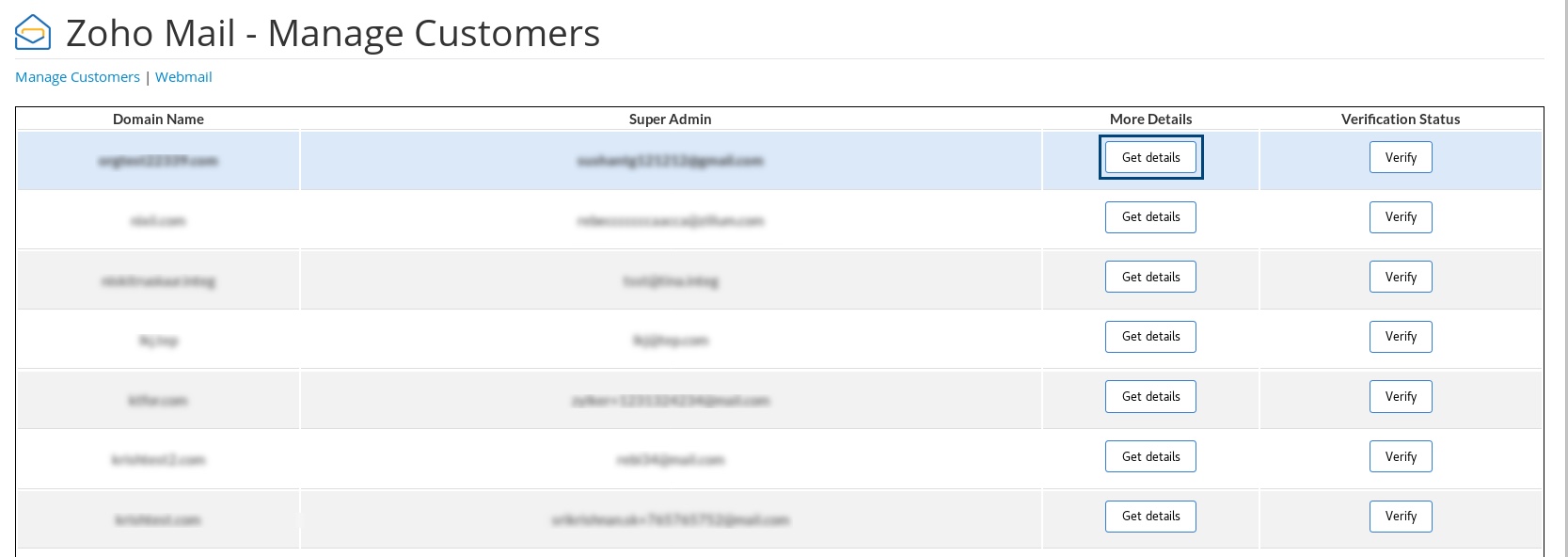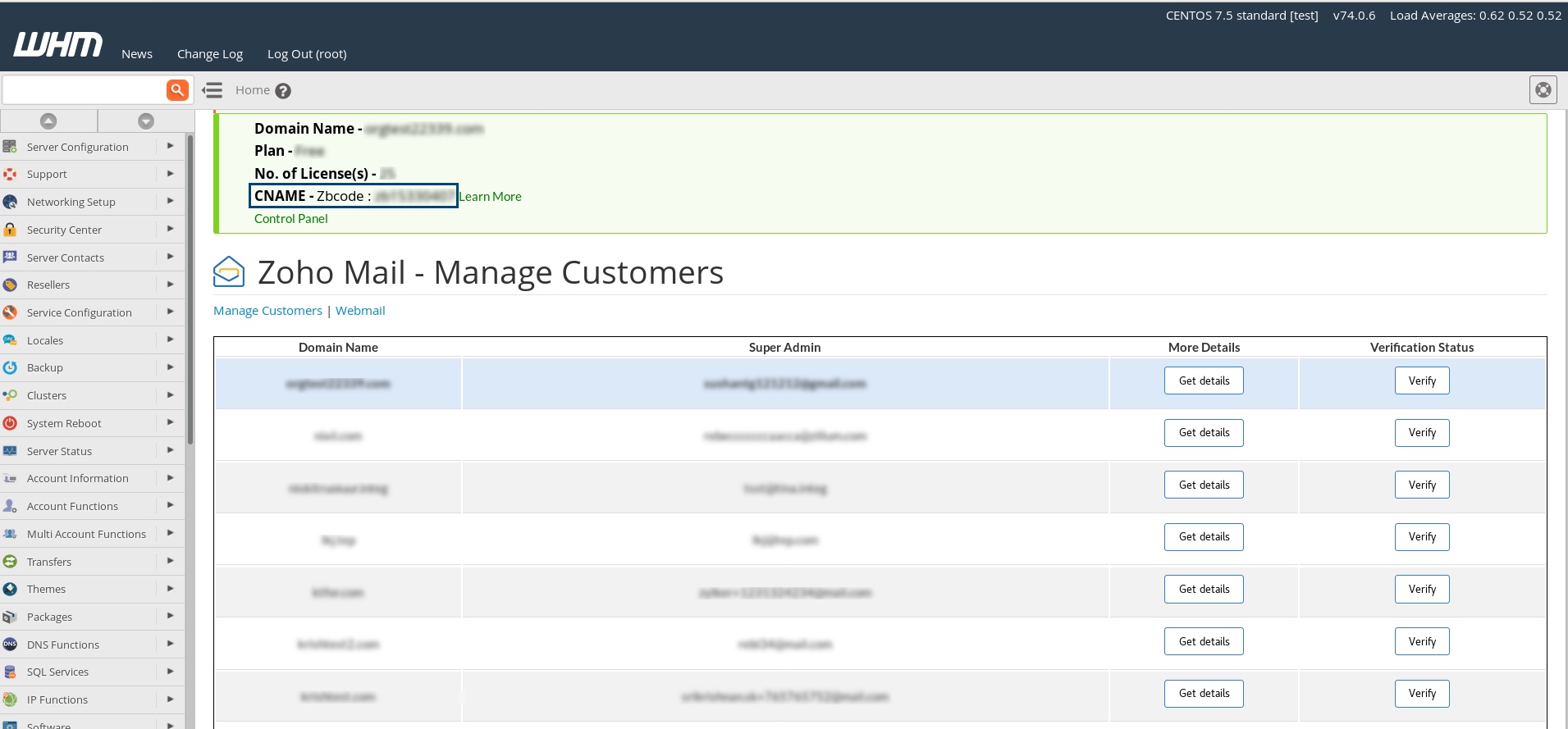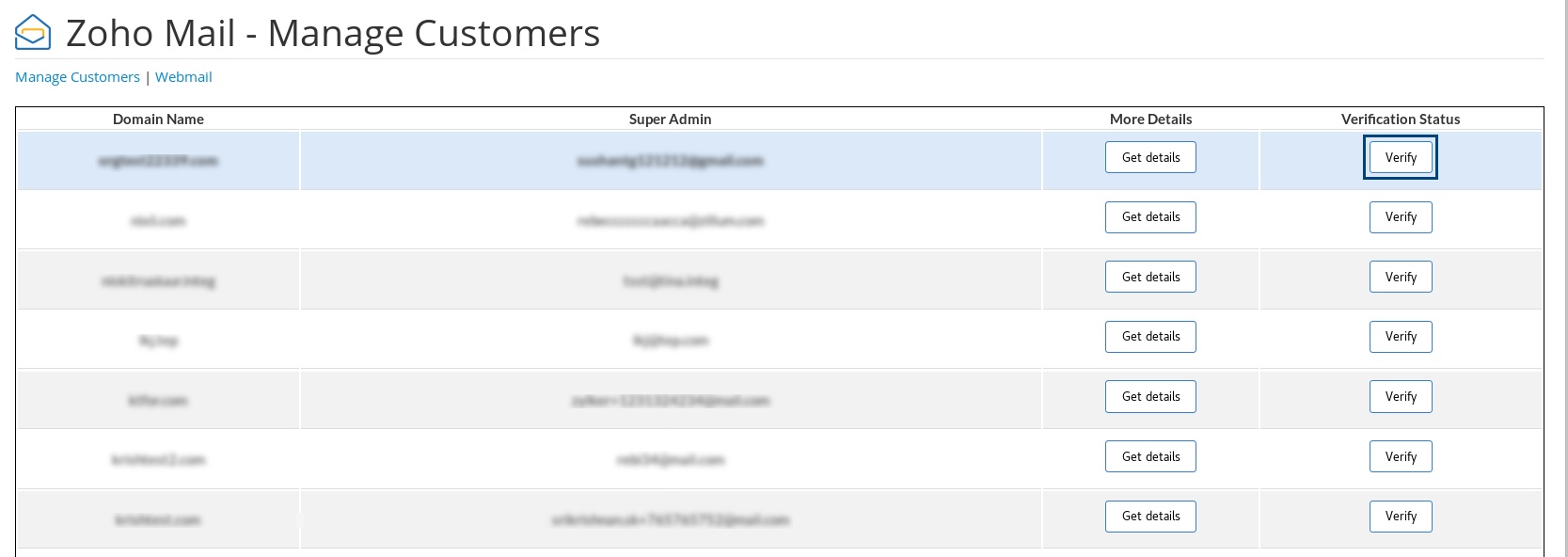Complemento de Zoho Mail para WHM
El complemento de Zoho Mail para WHM permite que los socios/distribuidores autorizados de Zoho Mail puedan configurar un dominio cPanel en Zoho Mail. WHM es el panel de control para el administrador que gestiona el servidor. Desde WHM, los socios/distribuidores pueden administrar todos sus dominios desde una sola interfaz.
Requisitos previos para utilizar el complemento de Zoho Mail
Asegúrese de cumplir con los siguientes requisitos previos antes de utilizar el complemento de Zoho Mail para cPanel.
- Usted debe ser un distribuidor/socio autorizado de Zoho Mail.
- Usted debe ser un administrador de WHM con permisos de creación de cuentas. Este permiso no es necesario si los usuarios alojan su correo electrónico por su cuenta utilizando cPanel.
Registrarse como socio de Zoho
Zoho Mail ofrece oportunidades para asociarse con Zoho. Los socios pueden ayudar a las organizaciones de sus clientes a configurar y utilizar cuentas de correo electrónico basadas en dominio utilizando la consola de administración de socios de Zoho Mail. La consola de administrador de socios ayuda a los socios a gestionar varias organizaciones de clientes a su cargo.
Para convertirse en un socio de Zoho Mail, vaya a la página de registro de socios. Ingrese los detalles correspondientes en los campos respectivos del formulario de registro de socios y haga clic en Submit.
Instalar el complemento de Zoho Mail para WHM
- Vaya al complemento de Zoho Mail para WHM en el Marketplace de cPanel.
- Busque la opción Download URL en esta página, y haga clic en ella.
- El complemento se descargará en su sistema.
- El complemento se descarga como una carpeta denominada zm_cpanel.tar.gz
- En el directorio donde se descarga el complemento, abra el terminal.
- Escriba este comando en el terminal con permisos de raíz: perl zohomail_install.pl.
Nota:
- Puede utilizar WHM y las integraciones del cPanel mediante el mismo complemento que descargó. Haga clic aquí para obtener más información sobre el complemento de Zoho Mail para cPanel.
- Los requisitos previos mencionados son específicos para el complemento de WHM y no se aplican al complemento de cPanel.
Autorizar WHM para utilizar Zoho Mail
Antes de usar el complemento de Zoho Mail, debe seguir el procedimiento de autorización para permitir que WHM acceda a los datos desde su cuenta de Zoho Mail.
- Vaya a la página principal de su WHM.
- Seleccione la opción Plugins.
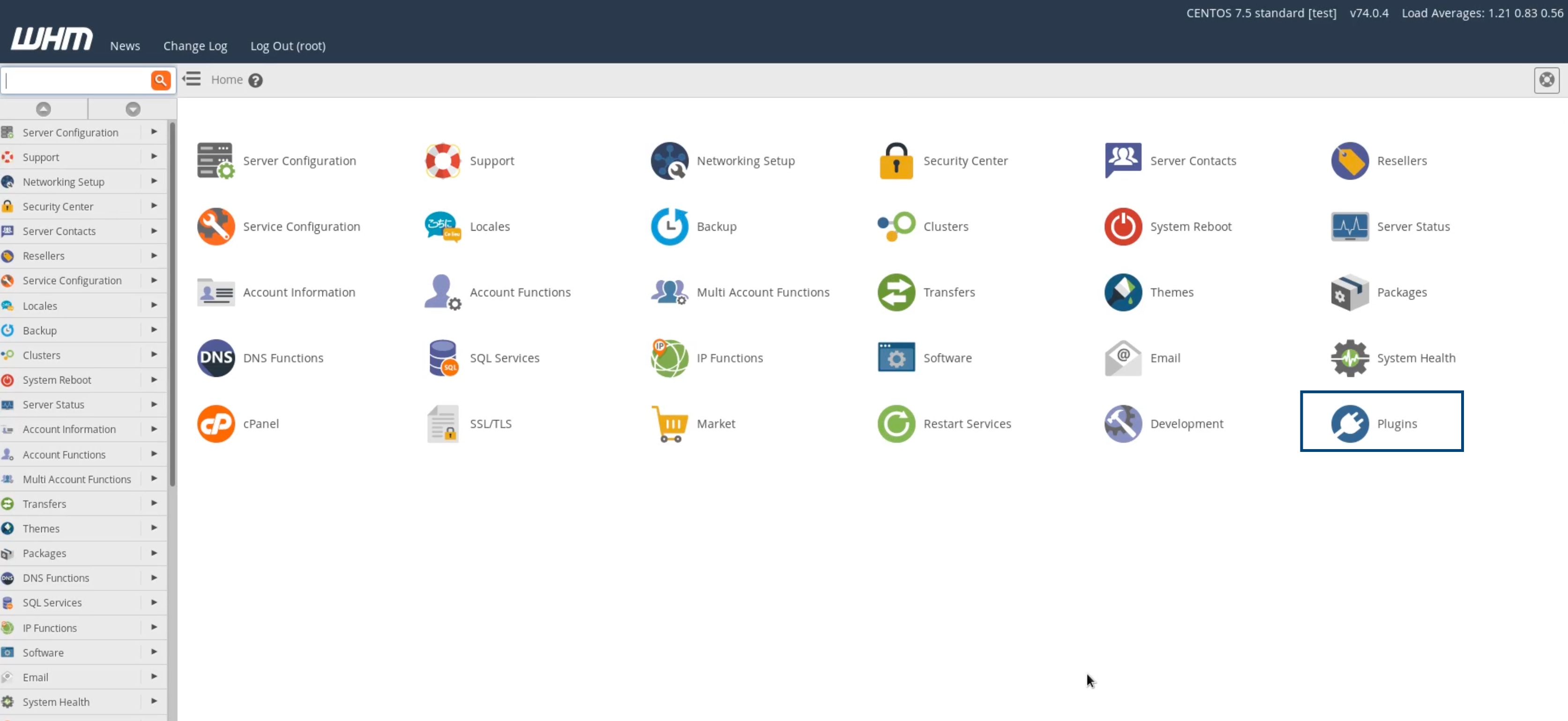
- Elija Zoho Mail desde los complementos enumerados.
- Copie la URL en el campo Authorization Redirect URL.
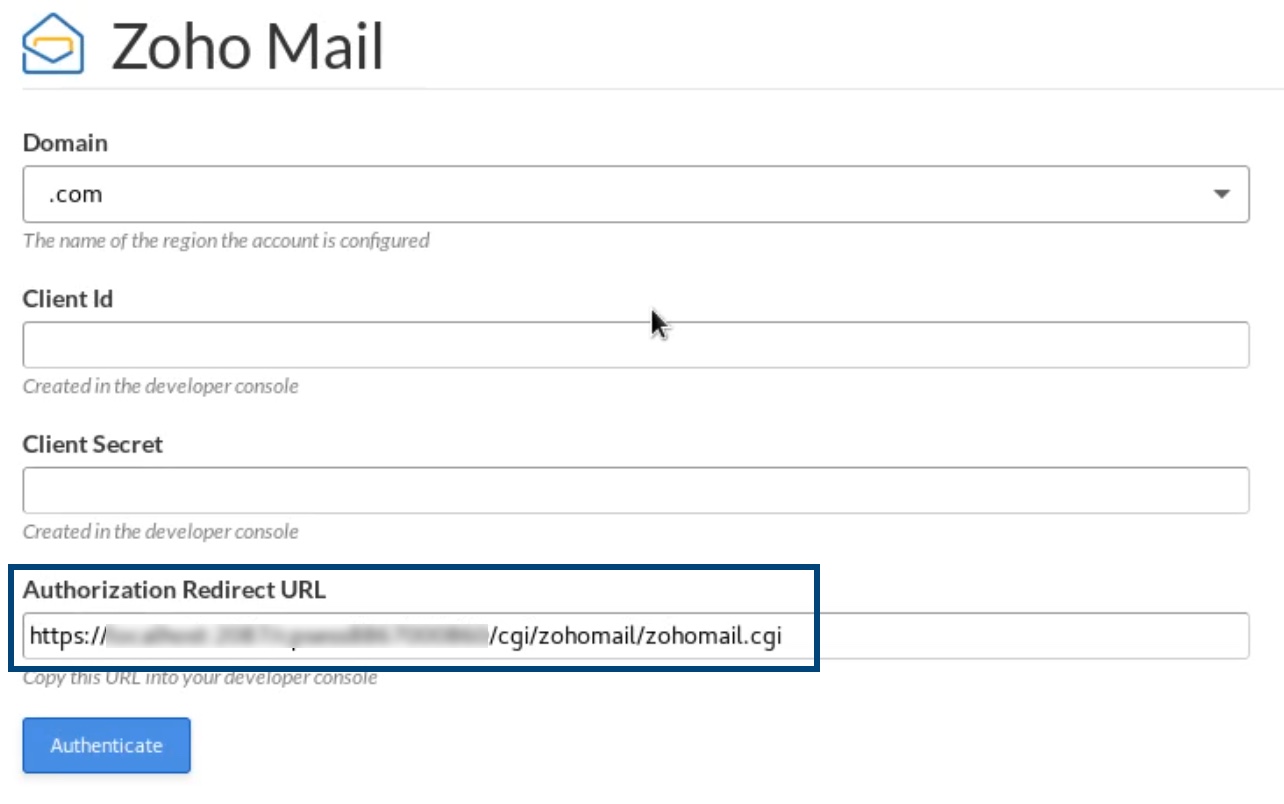
- Inicie sesión con su cuenta de Zoho Mail y vaya a la consola para desarrolladores de Zoho.
- Ingrese el nombre del cliente y el dominio del cliente, y pegue la URL de redirección que copió desde WHM.
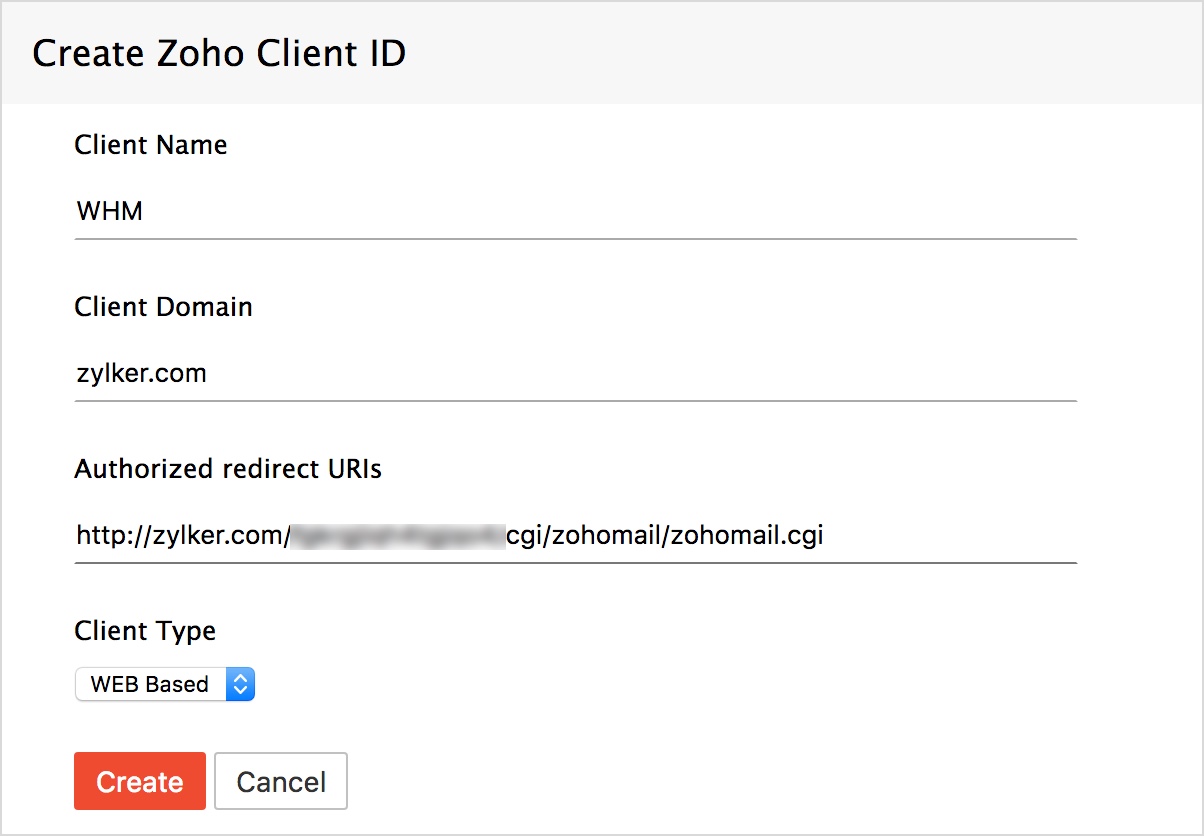
- Haga clic en Create para obtener la ID del cliente y el secreto del cliente.
- Vaya a la página WHM de Zoho Mail e ingrese la ID de cliente y el secreto del cliente en los campos respectivos.
- Seleccione su región de dominio en el menú desplegable.
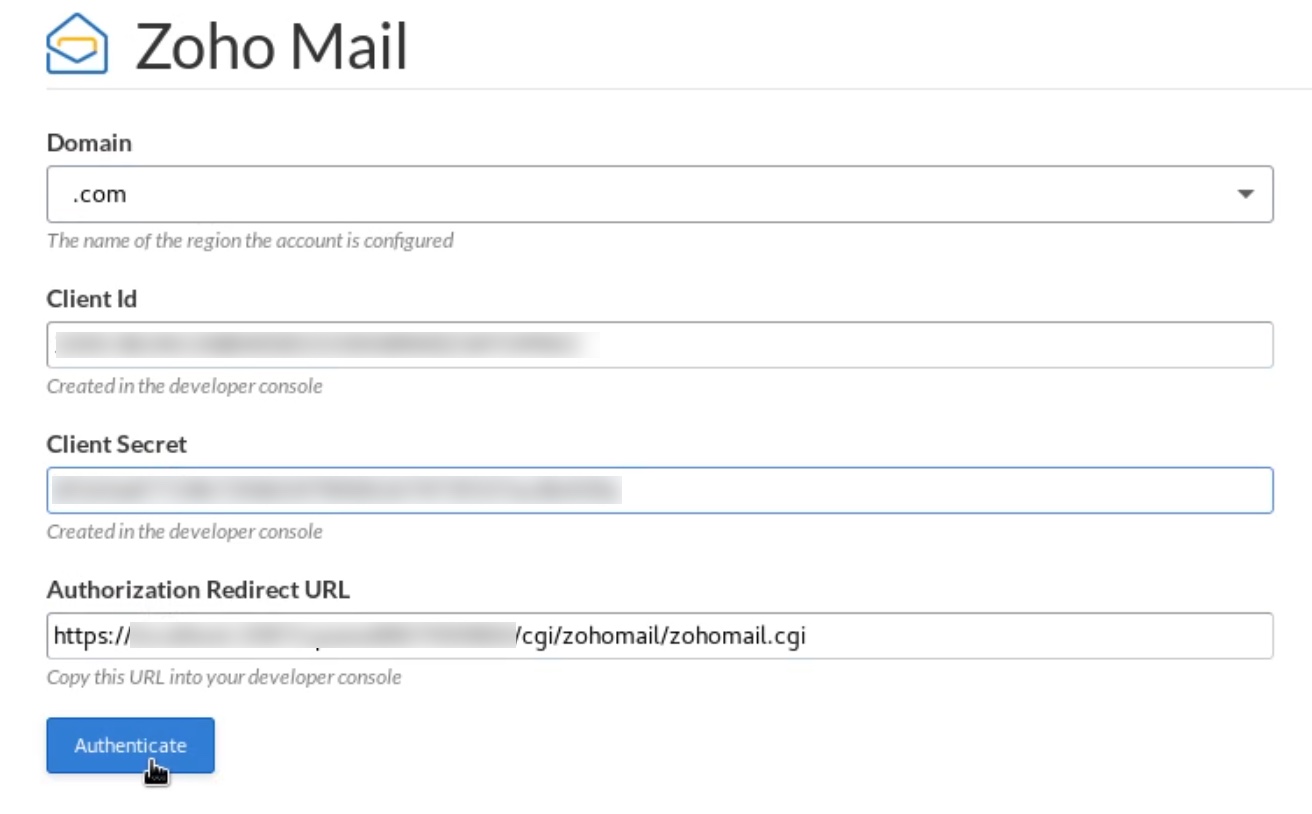
- Ahora haga clic en Authenticate.
- Haga clic en Accept en la página de autorización.
Ahora WHM está autorizado a acceder a los datos mencionados en Zoho Mail.
Agregar cuentas
- Vaya a la página principal de su WHM.
- Seleccione la opción Account Functions.
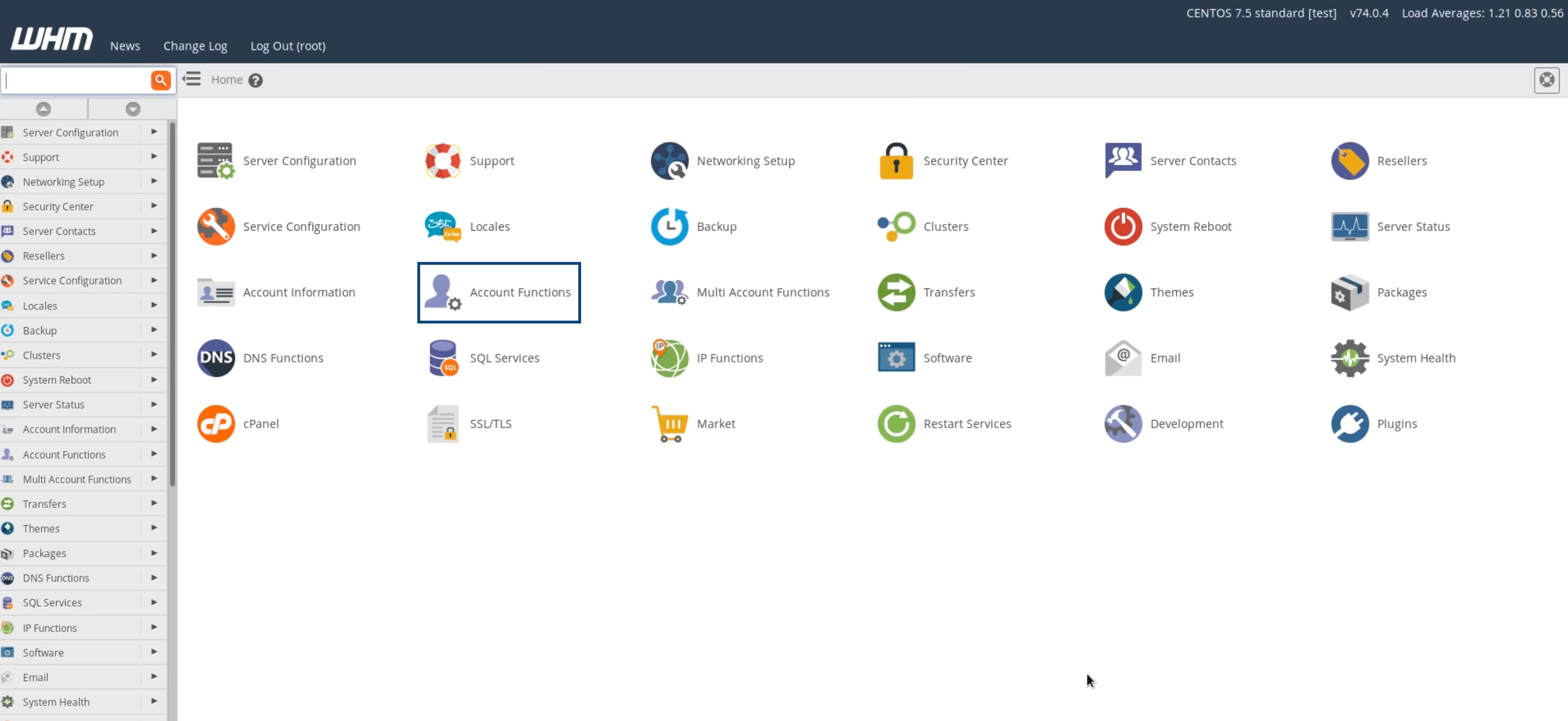
- Haga clic en Create a New Account.
- Ingrese el nombre de dominio, el nombre de usuario, la contraseña y la dirección de correo electrónico correspondientes.
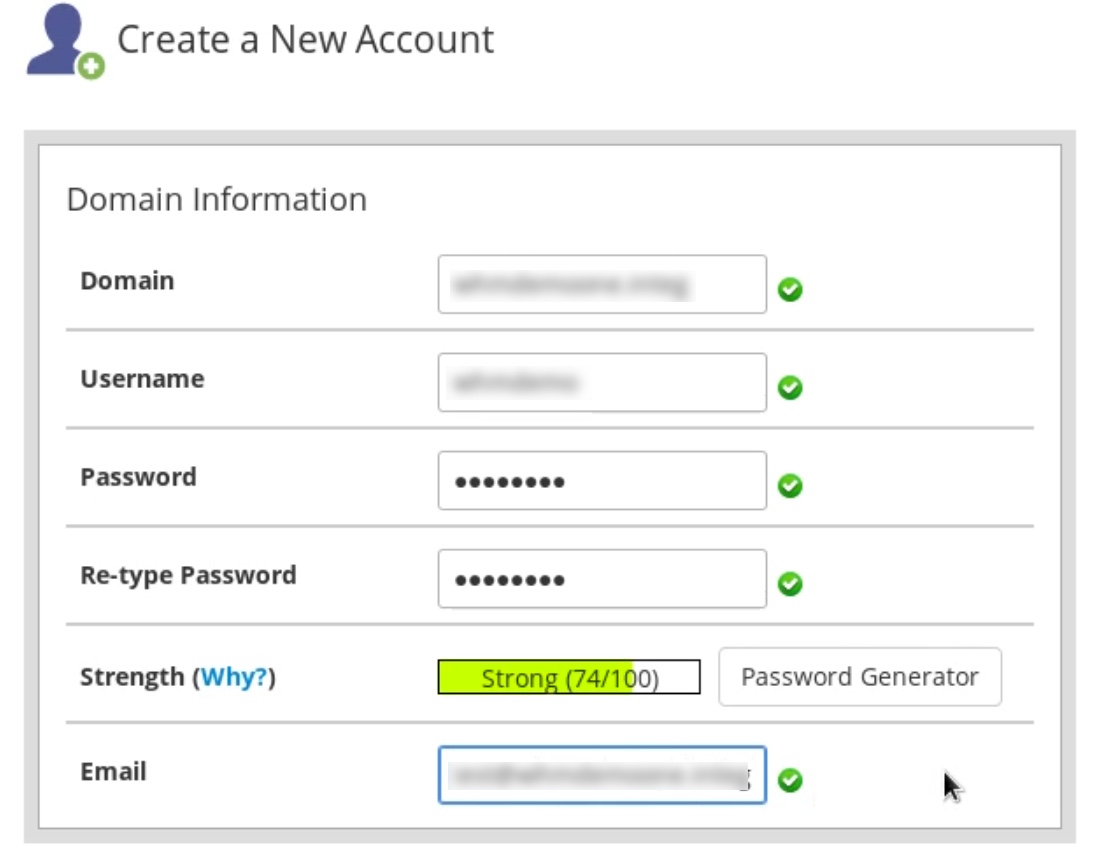
Nota:
- Domain: Ingrese el nombre del dominio de su cliente
- Username: el nombre de usuario que ingrese aquí será el nombre de la organización de su cliente
- Email Address: la organización del cliente se creará utilizando esta dirección de correo electrónico
- Proporcione otros detalles en la página Create a New Account y haga clic en Create.
- Si la creación de cuenta se realiza correctamente, obtendrá el mensaje "Creación de cuenta exitosa" en la página siguiente.
La cuenta que cree aquí se puede agregar como una organización secundaria en su panel de control de distribuidor/socio de Zoho Mail.
Nota:
También puede crear una cuenta sin agregarla como una organización secundaria a su cuenta de socio.
- Vaya a la página principal de su WHM.
- Seleccione la opción Development.
- Seleccione Manage Hooks.
- Haga clic en la opción Disable al lado del enlace de Zoho Mail.
Una vez que deshabilite el enlace de Zoho Mail, las cuentas que agregue a WHM no serán organizaciones secundarias en su cuenta.
Siempre se puede habilitar la opción más adelante si desea agregar una cuenta como una organización secundaria.
Verificar el dominio y administrar clientes desde WHM
- Vaya a la página principal de su WHM.
- Seleccione la opción Plugins.
- Elija Zoho Mail desde los complementos enumerados.
- Todos los dominios de su cliente aparecerán aquí.
- Localice el dominio de acaba de agregar.
- Ahora haga clic en Get Details al lado del dominio correspondiente.
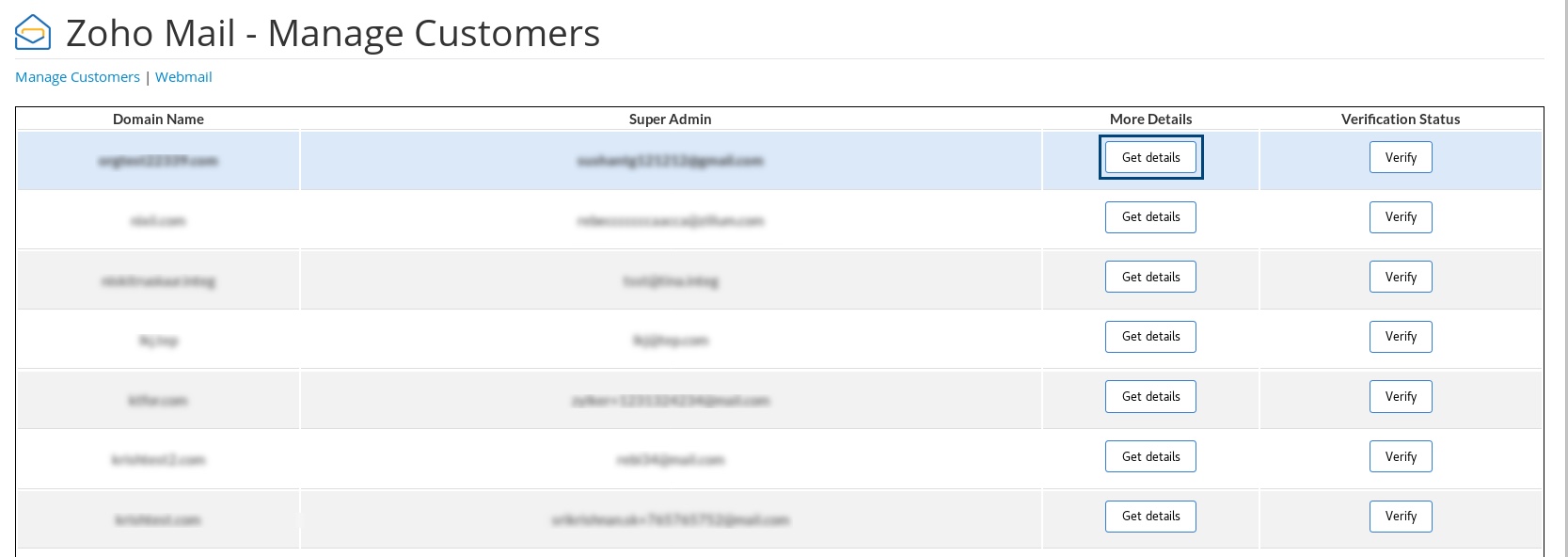
- Aparecerán los detalles del dominio, como el CNAME (zbcode), el tipo de plan y la cantidad de licencias.
- Vaya al administrador DNS de cPanel del dominio.
- Verifique su dominio mediante el zbcode que aparece en WHM. Más información.
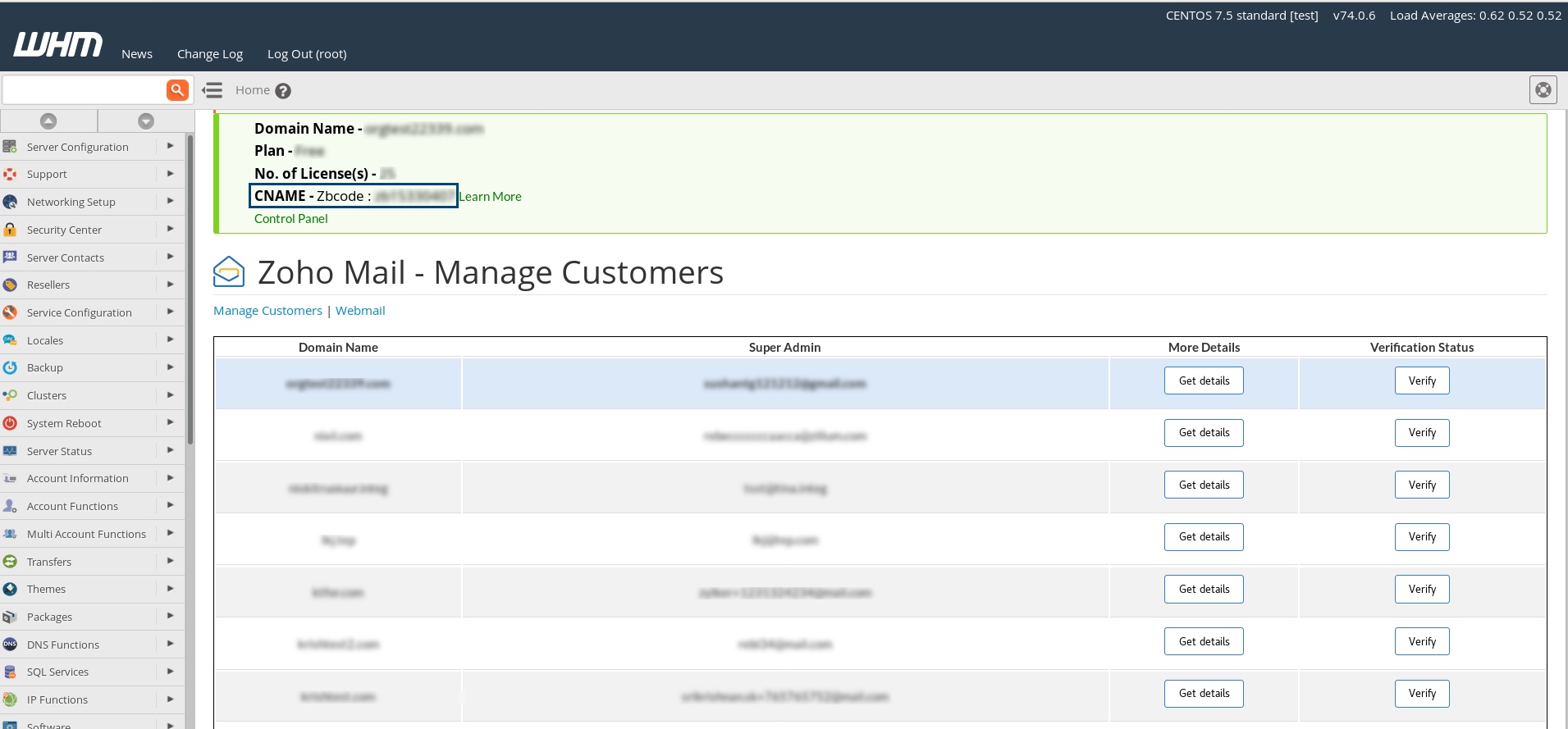
- Configure la entrega de correo electrónico agregando registros de MX de Zoho Mail para este dominio. Haga clic aquí para obtener instrucciones detalladas.
- Una vez que haya llenado todos los detalles en el DNS de cPanel, vaya a la pestaña WHM y haga clic en Verify al lado del dominio correspondiente.
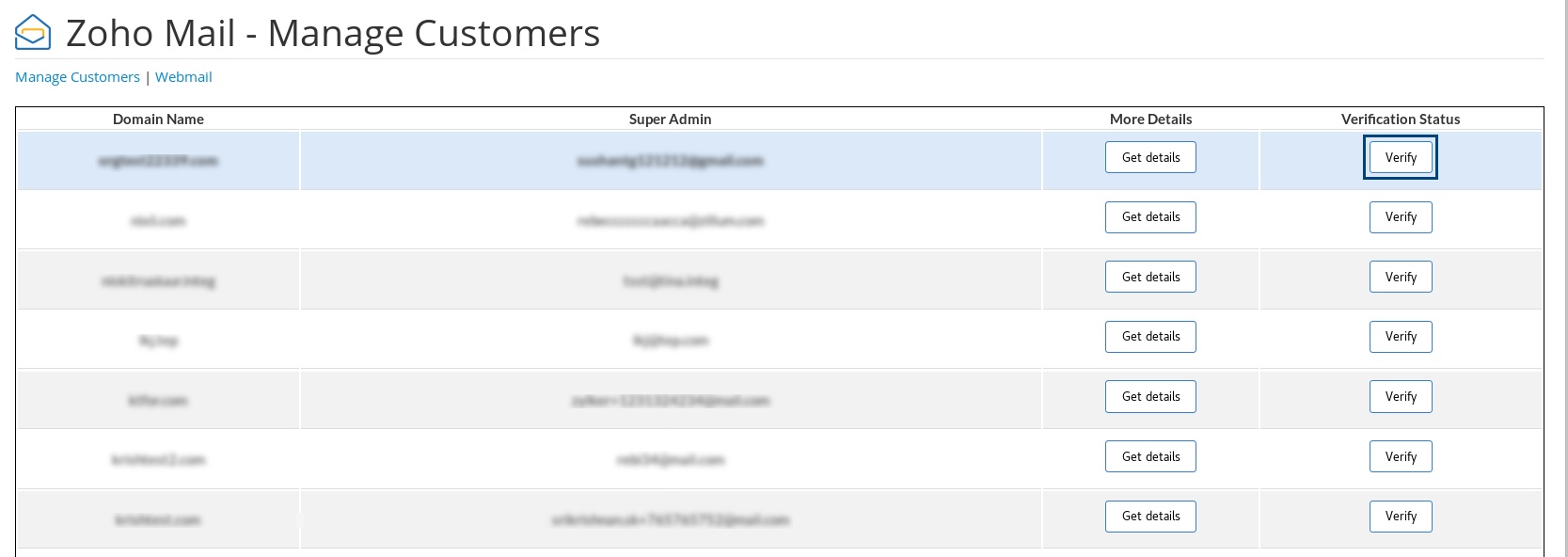
Después de verificar el dominio, haga clic en el enlace Control Panel en la página WHM para ver los detalles del dominio. Esto lo dirigirá al panel de control de Zoho Mail del cliente. Asegúrese de que esté habilitado el alojamiento de correo electrónico para este dominio. Podrá agregar cuentas de usuario para su cliente desde su panel de control.